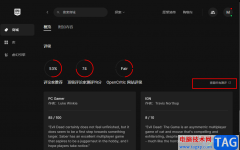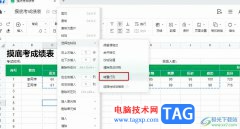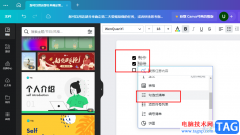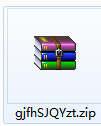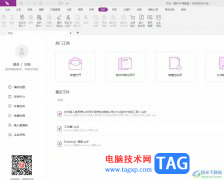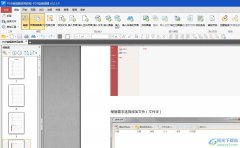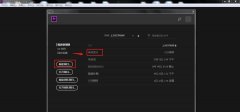indesign是一款专业的排版和页面设计软件,它被广泛应用于出版、印刷、广告和数字媒体等领域,让用户可以用来创建杂志、海报、传单、册子等出版物,总的来说为用户带来了许多的便利和好处,当用户在使用InDesign软件来创建出版物时,可以根据自己的需求来利用相关功能进行创建,总之里面的功能能够很好的满足用户的需求,最近小编看到有用户问到InDesign怎么调节纸张的大小不改变排版的问题,这个问题其实是很好解决的,用户直接将a4导出为pdf格式,接着在打印的时候设置成b5打印下来即可解决问题,那么接下来就让小编来向大家分享一下InDesign调节纸张大小不改变排版的方法教程吧。
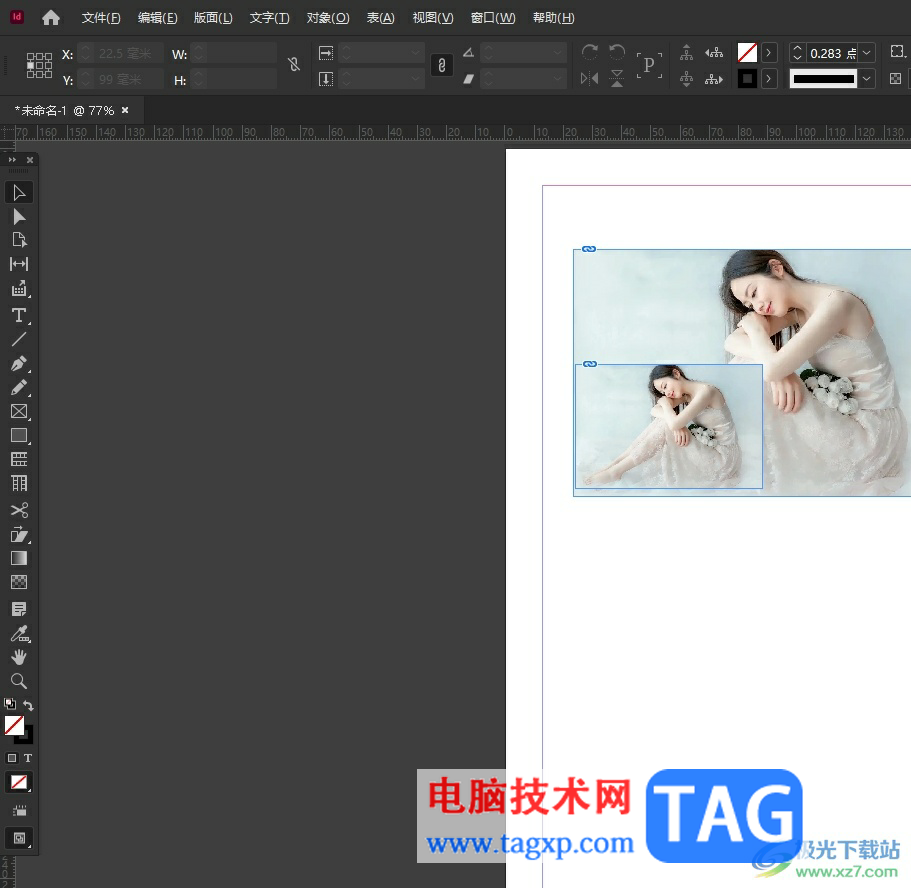
方法步骤
1.用户在电脑桌面上打开InDesign软件,并来到编辑页面上来进行设置
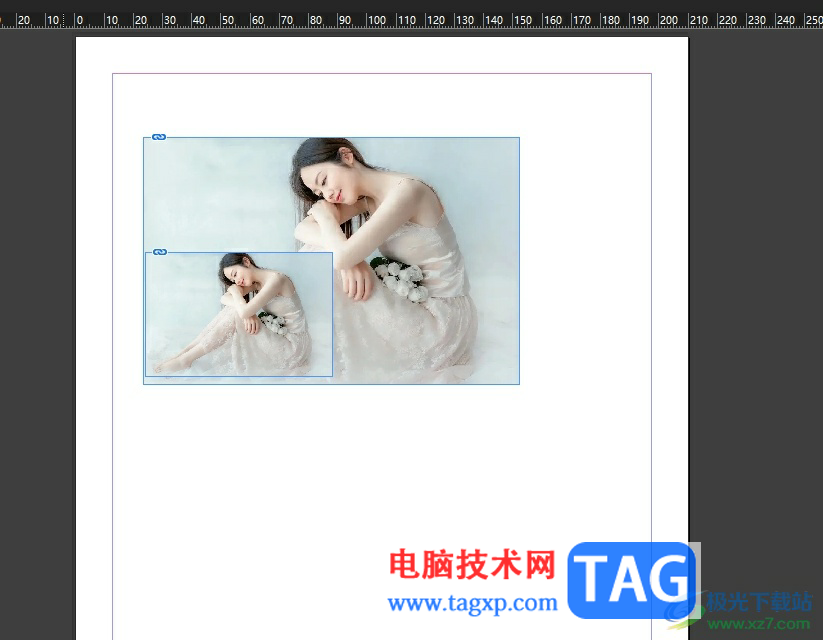
2.接着在页面上方的菜单栏中点击文件选项,将会弹出下拉选项卡,用户选择其中的导出选项
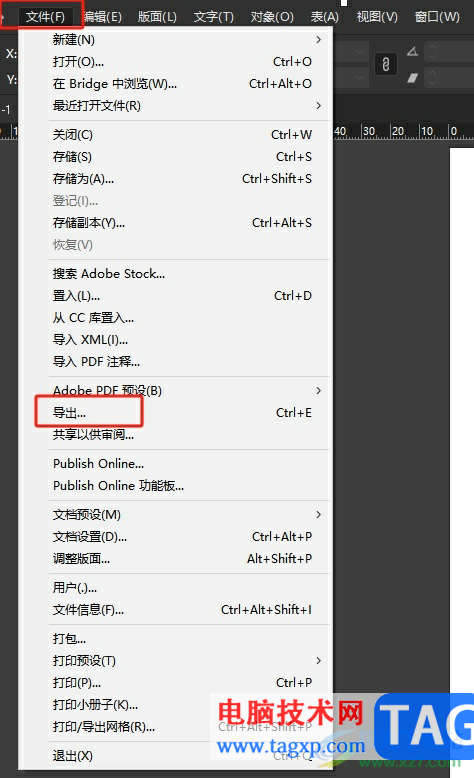
3.在打开的导出窗口中,用户可以看到导出的格式为pdf,设置好保存路径后按下保存按钮即可
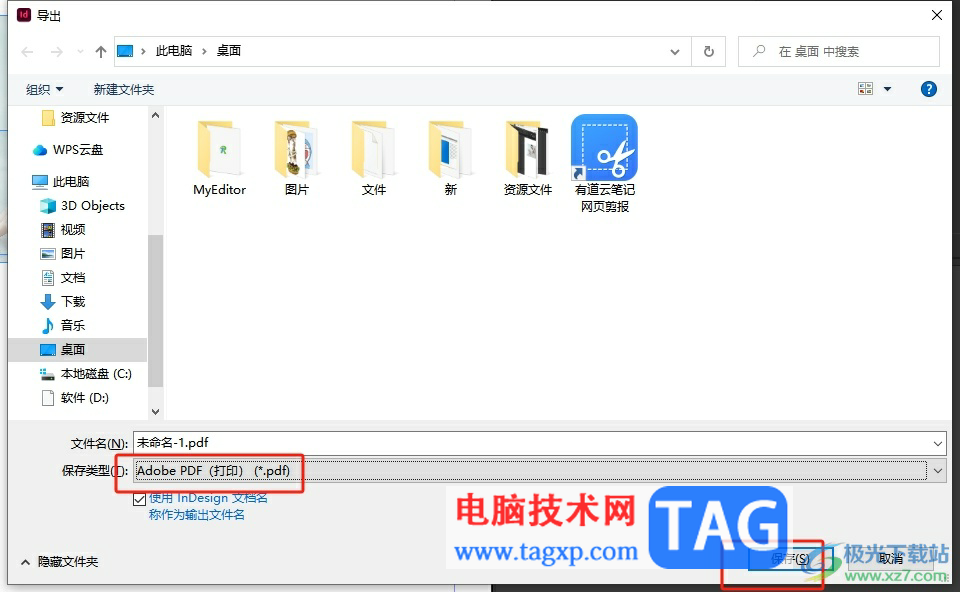
4.随后用户再次打开导出为pdf格式的文件,并在菜单栏中点击文件选项,在弹出来的下拉选项卡中选择打印选项
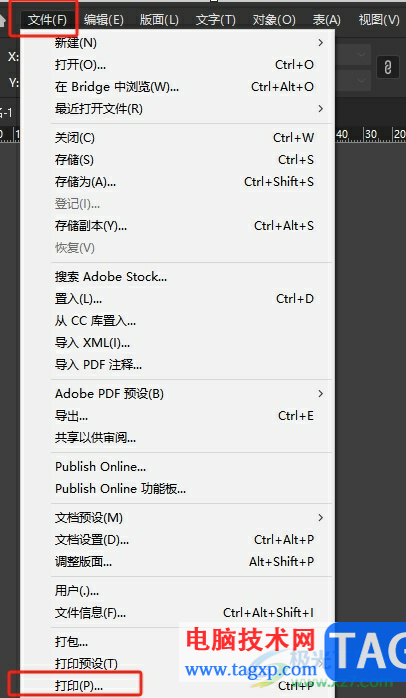
5.这时进入到打印窗口中,用户在左侧的板块中点击设置选项卡
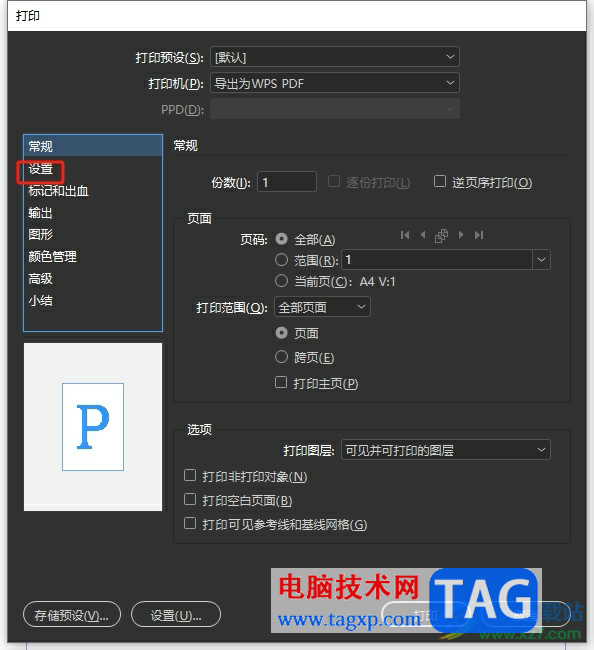
6.然后在右侧页面中需要用户将纸张大小设置为b5选项即可解决问题
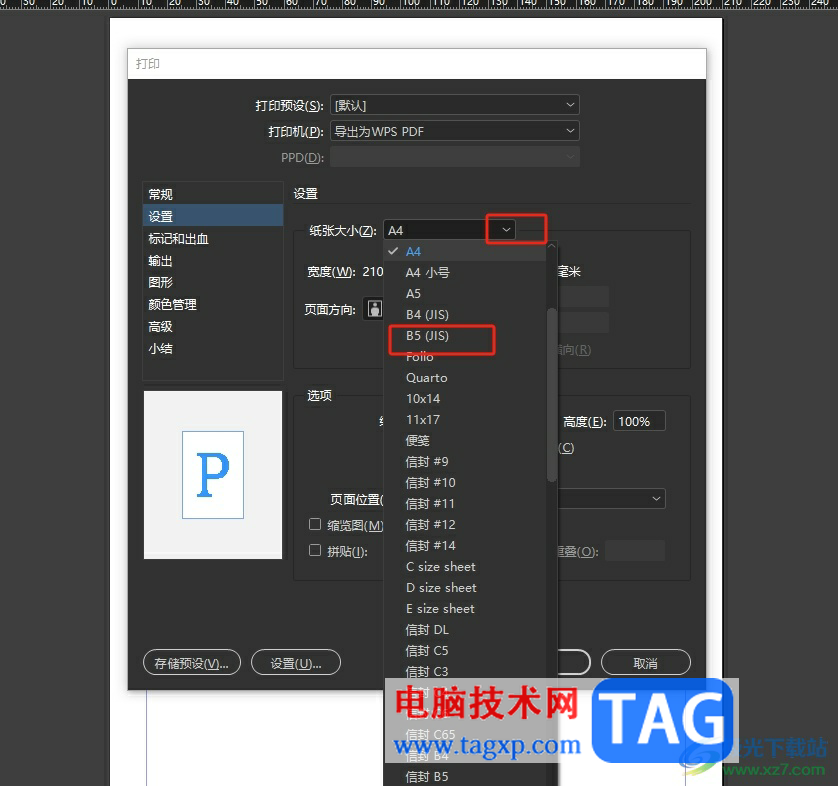
7.这样用户在打印下来时,就只会改变纸张大小不改变排版
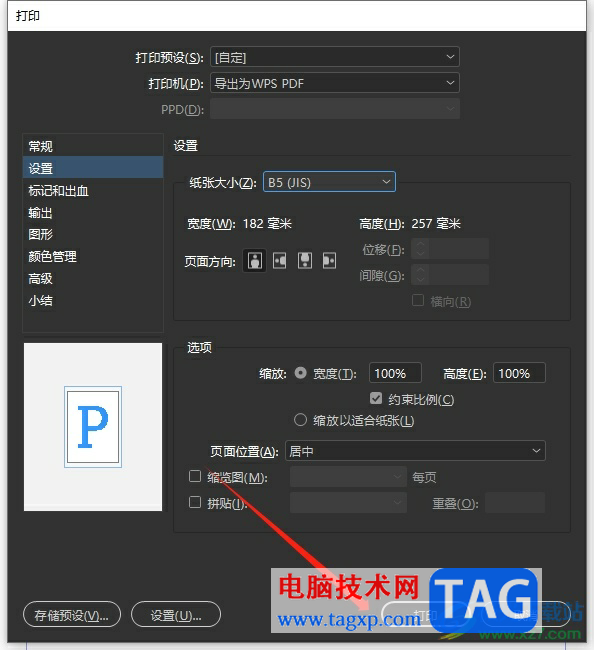
以上就是小编对用户提出问题整理出来的方法步骤,用户从中知道了大致的操作过程点击文件——导出——选择pdf——打印——纸张大小——选择b5打印这几步,方法是很简单的,因此有着同样想法的用户就可以跟着自己的需求来进行设置了。